Како преименовати име активног мрежног профила у оперативном систему Виндовс 10 (09.15.25)
<п> Када имате више мрежа са готово истим именом (Мрежа 1, Мрежа 2 итд.), вероватно се питате: „<стронг> Могу ли да изменим име свог активног мрежног профила у Виндовс 10 ? ” Па, одговор је да. Преименовањем мреже олакшава вам се разликовање са којом активном мрежом сте тренутно повезани, посебно ако ваше мреже имају генеричка имена. <п> Када се повежете на мрежу, Виндовс 10 аутоматски креира мрежни профил за то одређена мрежа. Бежичне мреже прате име ССИД-а или идентификатора скупа услуга, док жичане мреже добијају генеричка имена као што су Мрежа, Мрежа 2 итд. Срећом, можете <стронг> преименовати активни мрежни профил у оперативном систему Виндовс једноставним хакирањем регистра или променом поставке Локалне безбедносне политике. Ако желите да видите листу локалних мрежа, само идите на <стронг> Мрежа и дељење , а затим кликните на <стронг> Прикажи своје активне мреже . <п> Овај чланак ће вам показати како да <стронг> преименујете активни мрежни профил у оперативном систему Виндовс на два начина, у зависности од оперативног система инсталираног на рачунару. Како променити мрежни профил Виндовс 10 , Коришћење регистра <п> Ако имате инсталиран Виндовс 10 Хоме, потребно је да уредите регистар да бисте <стронг> преименовали активни мрежни профил у систему Виндовс . То можете да урадите и са оперативним системом Виндовс 10 Профессионал или Ентерприсе, али препоручујемо начин уређивања мрежног профила Виндовс 10 путем програма Лоцал Сецурити Полици Едитор, о чему ћемо разговарати у следећем одељку. <п> Савет за професионалце: Скенирајте свој рачунар да бисте пронашли проблеме са перформансама, нежељене датотеке, штетне апликације и безбедносне претње <бр/> које могу проузроковати системске проблеме или успорити перформансе. Бесплатно скенирање проблема са рачунаром 3.145.873 преузимања Компатибилно са: Виндовс 10, Виндовс 7, Виндовс 8 <п> Посебна понуда. О Оутбите-у, упутствима за деинсталацију, ЕУЛА-у, политици приватности. <п> Ево ипак упозорења: Регистар је веома важна системска база података и све грешке у њему могу неке Виндовс компоненте учинити нестабилним или чак неоперабилним. Дакле, пре него што се поиграте са регистром рачунара, уверите се да знате шта радите и следите упутства на Т. <п> Уређивањем регистра да бисте <стронг> преименовали активни мрежни профил у оперативном систему Виндовс је једноставан хак који не би требало да изазива проблеме или проблеме све док пажљиво следите упутства. И пре него што уредите било који унос у регистру, прво га направите сигурносну копију заједно са свим важним подацима на рачунару у случају да се нешто догоди. Ево <стронг> како променити мрежни профил Виндовс 10, помоћу регистра: <ул><ли> Покрените <стронг> уређивач регистра кликом на дугме <стронг> Старт , а затим у поље за претрагу укуцајте <стронг> регедит . Притисните <стронг> Ентер и дајте јој дозволу да врши промене на вашем рачунару.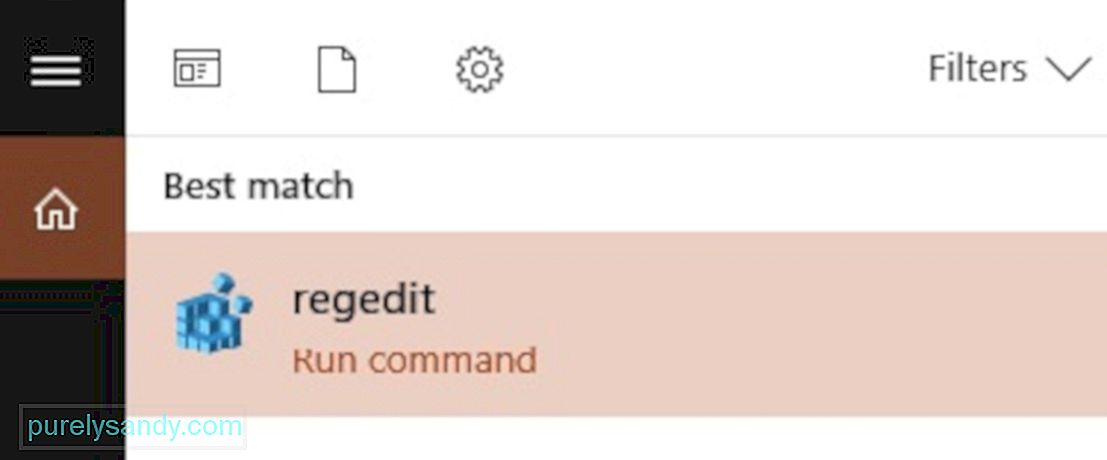 <ул> <ли> Након што се отвори <стронг> Уређивач регистра , идите на: <стронг> ХКЕИ_ЛОЦАЛ_МАЦХИНЕ \ СОФТВАРЕ \ Мицрософт \ Виндовс НТ \ ЦуррентВерсион \ НетворкЛист \ Профилес < / стронг> <ли> Ово такође можете да копирате и налепите на траку за адресу <стронг> уређивача регистра , тако да не морате да прегледате све фасцикле. < ли> Кликните стрелицу надоле лево од <стронг> Профили да бисте проширили фасциклу и погледали њен садржај. <ли> Сваки од тастера или директоријума у оквиру <стронг> Профили стоји за један од ваших мрежних профила. Приметићете да су имена директоријума у ГУИД-овима или глобално јединственим идентификаторима, обично састављеним од низа слова и бројева. <ли> Кликните сваки тастер под <стронг> Профили и погледајте поље <стронг> Име профила да бисте проверили коју мрежу тај кључ представља. <ли> Да бисте преименовали мрежу, двоструко кликните на вредност <стронг> ИмеНаме , унесите ново име у поље за податке <стронг> Вредност , а затим кликните на <стронг> У реду /. < п>
<ул> <ли> Након што се отвори <стронг> Уређивач регистра , идите на: <стронг> ХКЕИ_ЛОЦАЛ_МАЦХИНЕ \ СОФТВАРЕ \ Мицрософт \ Виндовс НТ \ ЦуррентВерсион \ НетворкЛист \ Профилес < / стронг> <ли> Ово такође можете да копирате и налепите на траку за адресу <стронг> уређивача регистра , тако да не морате да прегледате све фасцикле. < ли> Кликните стрелицу надоле лево од <стронг> Профили да бисте проширили фасциклу и погледали њен садржај. <ли> Сваки од тастера или директоријума у оквиру <стронг> Профили стоји за један од ваших мрежних профила. Приметићете да су имена директоријума у ГУИД-овима или глобално јединственим идентификаторима, обично састављеним од низа слова и бројева. <ли> Кликните сваки тастер под <стронг> Профили и погледајте поље <стронг> Име профила да бисте проверили коју мрежу тај кључ представља. <ли> Да бисте преименовали мрежу, двоструко кликните на вредност <стронг> ИмеНаме , унесите ново име у поље за податке <стронг> Вредност , а затим кликните на <стронг> У реду /. < п>  <п> <ул> <ли> Ако ово урадите, промениће се назив одређеног мрежног профила. <ли> Поновите ове кораке за све остале мрежне профиле. < / ли> <ли> Када завршите, само затворите <стронг> уређивач регистра <ли> Одјавите се са свог активног мрежног профила, а затим се поново пријавите у новоименовану мрежу. Ако промена имена није ступила на снагу, можда ћете морати поново да покренете рачунар пре поновне пријаве. <п> <стронг> Ево савета : Оштећени кључеви и уноси у регистру могу утицати на перформансе вашег рачунара, узрокујући грешке и падове све време. Користите апликацију као што је <стронг> Поправка рачунара у бајту да бисте уклонили ове неваљане уносе из регистра без наношења штете систему. Како променити мрежни профил система Виндовс 10 помоћу уређивача локалних безбедносних политика <п> Овај метод ради само на рачунарима који раде под оперативним системом Виндовс 10 Профессионал, Ентерприсе или Едуцатион. Друге верзије оперативног система Виндовс 10 немају уређивач локалних безбедносних политика, па би требало да користите горе поменуту методу. Овој алатки можда нећете моћи приступити и ако је рачунар повезан на мрежу компаније и део је домене. Да бисте преименовали своје активне мрежне профиле помоћу програма Лоцал Сецурити Полици Едитор, следите ове кораке: <ул><ли> Отворите уређивач кликом на <стронг> Старт , а затим откуцајте <стронг> мсц у поље за претрагу у менију <стронг> Старт . Притисните Ентер. Ако се алатка не појављује у резултатима претраге, вероватно користите Виндовс 10 Хоме и уместо тога треба да користите Уређивач регистра. <ли> Изаберите <стронг> Смернице управитеља мрежне листе из менија лево бочно окно. Тада ћете видети листу свих мрежних профила на рачунару. <ли> Да бисте преименовали мрежни профил, само двапут кликните мрежу, одаберите поље <стронг> Име , а затим унесите ново име. Кликните <стронг> У реду када завршите. <ли> Да бисте преименовали друге мрежне профиле, само двапут кликните на њихова имена и следите исте кораке. <п> Промена имена требало би да ступи на снагу одмах, а ви бисте то видели у <стронг> Центру за мрежу и дељење на рачунару. Ако се име профила није променило, покушајте да се одјавите, а затим поново пријавите. Ако и даље не успе, поново покрените рачунар, а затим се поново пријавите у мрежу. <п> Ако сте се предомислили и не желите да користите име профила које сте креирали, вратите се на смернице Уређивачу и уместо да изаберете поље <стронг> Име , означите <стронг> Није конфигурисано , а затим кликните на <стронг> У реду . Ово ће вратити подразумевано име ваше мреже. <п> То је то! Надамо се да вам је овај водич помогао да откријете како персонализовати мрежне профиле за Виндовс 10 тако да више не морате да бирате између мреже 1 или мреже 2.
<п> <ул> <ли> Ако ово урадите, промениће се назив одређеног мрежног профила. <ли> Поновите ове кораке за све остале мрежне профиле. < / ли> <ли> Када завршите, само затворите <стронг> уређивач регистра <ли> Одјавите се са свог активног мрежног профила, а затим се поново пријавите у новоименовану мрежу. Ако промена имена није ступила на снагу, можда ћете морати поново да покренете рачунар пре поновне пријаве. <п> <стронг> Ево савета : Оштећени кључеви и уноси у регистру могу утицати на перформансе вашег рачунара, узрокујући грешке и падове све време. Користите апликацију као што је <стронг> Поправка рачунара у бајту да бисте уклонили ове неваљане уносе из регистра без наношења штете систему. Како променити мрежни профил система Виндовс 10 помоћу уређивача локалних безбедносних политика <п> Овај метод ради само на рачунарима који раде под оперативним системом Виндовс 10 Профессионал, Ентерприсе или Едуцатион. Друге верзије оперативног система Виндовс 10 немају уређивач локалних безбедносних политика, па би требало да користите горе поменуту методу. Овој алатки можда нећете моћи приступити и ако је рачунар повезан на мрежу компаније и део је домене. Да бисте преименовали своје активне мрежне профиле помоћу програма Лоцал Сецурити Полици Едитор, следите ове кораке: <ул><ли> Отворите уређивач кликом на <стронг> Старт , а затим откуцајте <стронг> мсц у поље за претрагу у менију <стронг> Старт . Притисните Ентер. Ако се алатка не појављује у резултатима претраге, вероватно користите Виндовс 10 Хоме и уместо тога треба да користите Уређивач регистра. <ли> Изаберите <стронг> Смернице управитеља мрежне листе из менија лево бочно окно. Тада ћете видети листу свих мрежних профила на рачунару. <ли> Да бисте преименовали мрежни профил, само двапут кликните мрежу, одаберите поље <стронг> Име , а затим унесите ново име. Кликните <стронг> У реду када завршите. <ли> Да бисте преименовали друге мрежне профиле, само двапут кликните на њихова имена и следите исте кораке. <п> Промена имена требало би да ступи на снагу одмах, а ви бисте то видели у <стронг> Центру за мрежу и дељење на рачунару. Ако се име профила није променило, покушајте да се одјавите, а затим поново пријавите. Ако и даље не успе, поново покрените рачунар, а затим се поново пријавите у мрежу. <п> Ако сте се предомислили и не желите да користите име профила које сте креирали, вратите се на смернице Уређивачу и уместо да изаберете поље <стронг> Име , означите <стронг> Није конфигурисано , а затим кликните на <стронг> У реду . Ово ће вратити подразумевано име ваше мреже. <п> То је то! Надамо се да вам је овај водич помогао да откријете како персонализовати мрежне профиле за Виндовс 10 тако да више не морате да бирате између мреже 1 или мреже 2.
Иоутубе видео: Како преименовати име активног мрежног профила у оперативном систему Виндовс 10
09, 2025

